SonyVegas调整视频尺寸方法详解
时间:2025-09-04 15:37:24 251浏览 收藏
想要调整Sony Vegas中的视频画面大小?还在苦恼如何裁剪视频画面?本文为你提供详细的图文教程,一步步教你如何在Sony Vegas中轻松裁剪视频画面,保留关键内容,并自动适配项目分辨率。从导入视频素材到调整裁剪区域,再到最终输出,让你快速掌握Sony Vegas的画面裁剪技巧,提升视频编辑效率,打造更专业的视觉效果。无论你是新手还是有一定经验的视频编辑爱好者,都能通过本教程轻松学会Sony Vegas的画面调整方法,让你的视频作品更具吸引力。
很多用户还不太清楚如何在Sony Vegas中调整或裁剪视频画面的尺寸。下面为大家带来一份详细的图文教程,一起来看看具体操作步骤吧!
如何在Sony Vegas中裁剪视频画面
第一步,将需要裁剪的视频素材拖入到时间轴的轨道中。
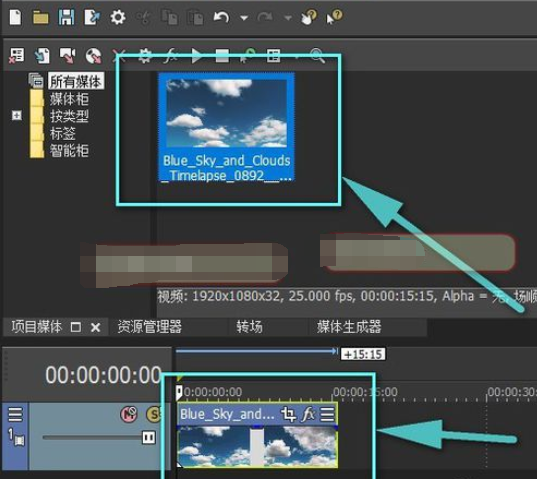
接着,在预览窗口中查看当前视频的完整画面效果,方便后续对比裁剪前后的变化。

然后,选中时间轴上的视频片段,点击上方工具栏中的“裁剪”按钮,即可进入画面裁剪模式。
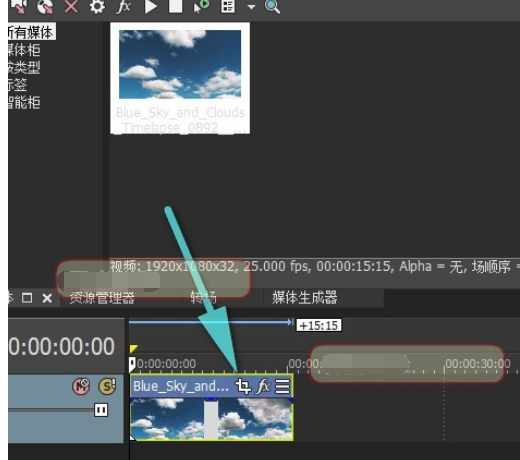
如图所示,通过鼠标拖动虚线框的边缘,可以自由缩放裁剪区域,从而设定想要保留的画面范围。
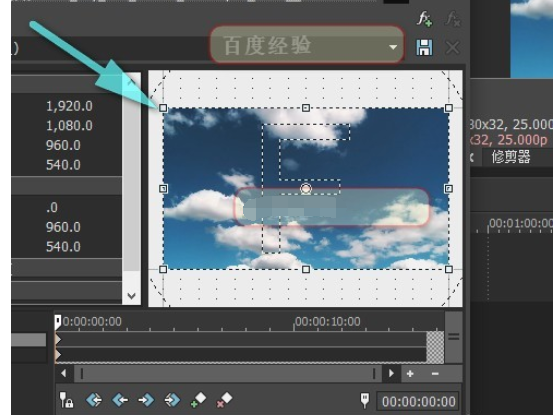
这里我们把裁剪框缩小到一个较小的比例,以实现局部画面的保留。

随后,将这个裁剪框移动至画面的左上角位置,这样就能保留左上角的内容,其余部分则被裁掉。
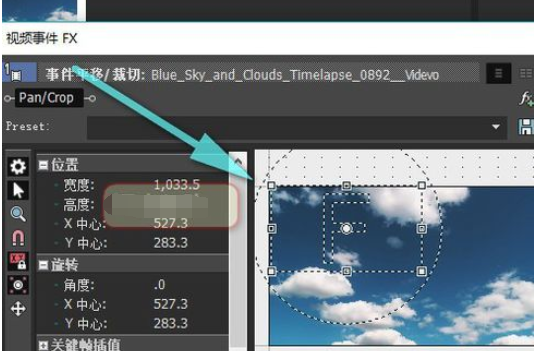
最终,视频画面将按照裁剪设置进行输出,并自动适配到项目设置的分辨率中,完成裁剪操作。
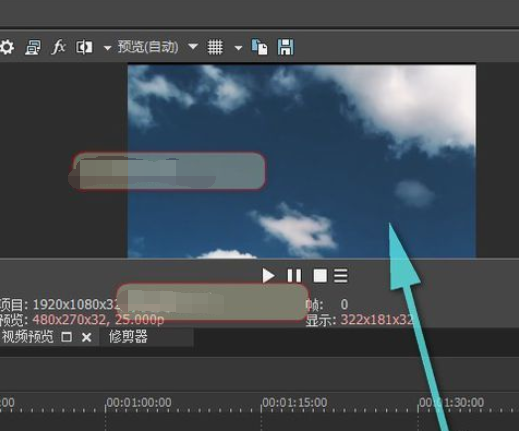
好了,本文到此结束,带大家了解了《SonyVegas调整视频尺寸方法详解》,希望本文对你有所帮助!关注golang学习网公众号,给大家分享更多文章知识!
相关阅读
更多>
-
501 收藏
-
501 收藏
-
501 收藏
-
501 收藏
-
501 收藏
最新阅读
更多>
-
109 收藏
-
411 收藏
-
323 收藏
-
234 收藏
-
263 收藏
-
105 收藏
-
422 收藏
-
137 收藏
-
200 收藏
-
472 收藏
-
272 收藏
-
453 收藏
课程推荐
更多>
-

- 前端进阶之JavaScript设计模式
- 设计模式是开发人员在软件开发过程中面临一般问题时的解决方案,代表了最佳的实践。本课程的主打内容包括JS常见设计模式以及具体应用场景,打造一站式知识长龙服务,适合有JS基础的同学学习。
- 立即学习 543次学习
-

- GO语言核心编程课程
- 本课程采用真实案例,全面具体可落地,从理论到实践,一步一步将GO核心编程技术、编程思想、底层实现融会贯通,使学习者贴近时代脉搏,做IT互联网时代的弄潮儿。
- 立即学习 516次学习
-

- 简单聊聊mysql8与网络通信
- 如有问题加微信:Le-studyg;在课程中,我们将首先介绍MySQL8的新特性,包括性能优化、安全增强、新数据类型等,帮助学生快速熟悉MySQL8的最新功能。接着,我们将深入解析MySQL的网络通信机制,包括协议、连接管理、数据传输等,让
- 立即学习 500次学习
-

- JavaScript正则表达式基础与实战
- 在任何一门编程语言中,正则表达式,都是一项重要的知识,它提供了高效的字符串匹配与捕获机制,可以极大的简化程序设计。
- 立即学习 487次学习
-

- 从零制作响应式网站—Grid布局
- 本系列教程将展示从零制作一个假想的网络科技公司官网,分为导航,轮播,关于我们,成功案例,服务流程,团队介绍,数据部分,公司动态,底部信息等内容区块。网站整体采用CSSGrid布局,支持响应式,有流畅过渡和展现动画。
- 立即学习 485次学习
